A atualização de maio de 2019 do Windows 10 (versão 19H1) introduziu uma funcionalidade inovadora: o Windows Sandbox. Este artigo explicará como você pode começar a utilizá-lo no seu computador com Windows 10.
Importante: O Windows Sandbox não está disponível na edição Home do Windows 10. Ele é exclusivo das versões Professional, Enterprise e Education.
O que é o Windows Sandbox?
Em termos simples, o Windows Sandbox é uma combinação de aplicativo e máquina virtual. Ele possibilita a criação rápida de um sistema operacional virtual isolado, utilizando uma imagem do seu sistema atual. Isso permite que você execute softwares ou abra arquivos em um ambiente seguro, separado do seu sistema principal. Quando você fecha o Sandbox, esse ambiente virtual é destruído, garantindo que nada do que foi executado nele afete seu sistema principal. Nenhum dado permanece após o encerramento.
Como obter o Windows Sandbox?
Você precisa ter uma versão atualizada do Windows 10, especificamente nas edições Professional ou Enterprise. A funcionalidade Sandbox foi introduzida e estabilizada em maio de 2019. O Windows 10 Home não oferece suporte a este recurso.
Passo Um: Verificação da Virtualização
Primeiramente, é fundamental confirmar que a virtualização está ativa nas configurações do BIOS do seu computador. Em muitos casos, ela vem habilitada por padrão, mas existe um método simples para verificar. Abra o Gerenciador de Tarefas pressionando as teclas Ctrl + Shift + Esc, e navegue até a aba “Desempenho”. Selecione a categoria “CPU” no painel esquerdo e no painel direito, certifique-se de que a indicação “Virtualização: Habilitado” esteja presente.
Se a virtualização não estiver ativa, será necessário habilitá-la nas configurações do BIOS do seu computador antes de prosseguir.
Passo Dois: Ativar a Virtualização Aninhada (Opcional)
Se você já está utilizando uma versão de teste do Windows em uma máquina virtual e deseja experimentar o Sandbox dentro dessa VM, será preciso ativar a virtualização aninhada. Para isso, abra o PowerShell na versão do Windows que está rodando na VM e execute o comando a seguir:
Set-VMProcessor -VMName-ExposeVirtualizationExtensions $true
Este comando habilita sua VM a expor as extensões de virtualização, permitindo que o Sandbox as utilize.
Passo Três: Habilitar o Recurso Windows Sandbox
Após confirmar que a virtualização está habilitada, a ativação do recurso Windows Sandbox é bastante simples. Vá para Painel de Controle > Programas > Ativar ou desativar recursos do Windows. (Temos um artigo detalhado sobre o uso desses recursos, caso queira saber mais).
Na janela de recursos do Windows, marque a caixa de seleção “Windows Sandbox”.
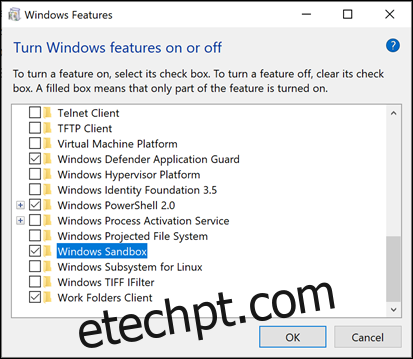
Clique em “OK” e deixe o Windows reiniciar.
Passo Quatro: Iniciando o Sandbox
Após a reinicialização do Windows, você pode encontrar o Windows Sandbox no menu Iniciar. Digite “Windows Sandbox” na barra de pesquisa ou procure pelo ícone no menu e clique duas vezes nele. Quando solicitado, permita que ele execute com privilégios administrativos.
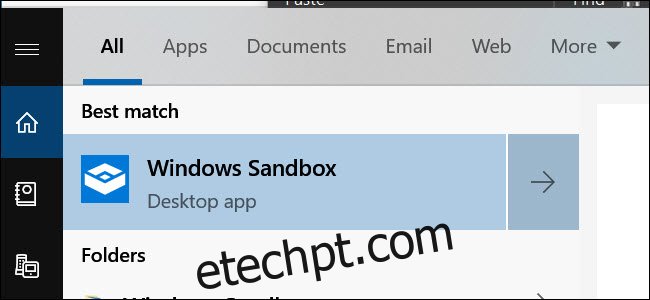
Você verá uma réplica quase idêntica do seu sistema operacional atual.
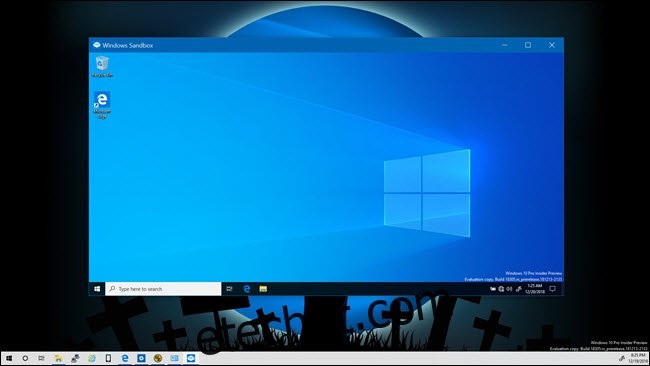
Existem algumas diferenças. Trata-se de uma instalação limpa do Windows, então você encontrará o papel de parede padrão e apenas os aplicativos básicos que vêm com o sistema.
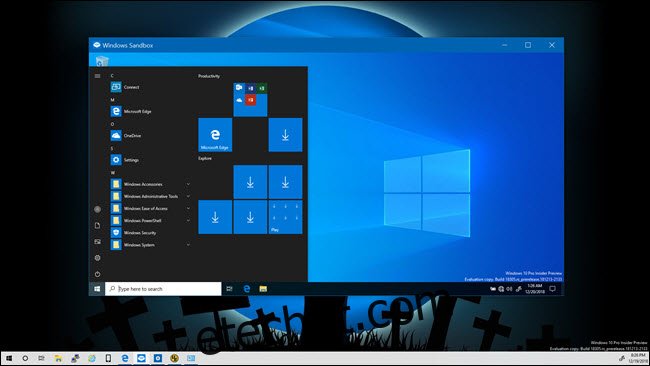
O sistema operacional virtual é criado dinamicamente a partir do seu sistema operacional principal, garantindo que ele sempre execute a mesma versão do Windows 10 que você está usando e que esteja sempre atualizado. Este último ponto é particularmente útil, já que VMs tradicionais exigem tempo para atualizar o sistema operacional individualmente.
Como usar o Windows Sandbox?
Se você já utilizou uma máquina virtual, o uso do Sandbox será familiar. Você pode copiar e colar arquivos diretamente no Sandbox, como em qualquer outra VM. Arrastar e soltar, no entanto, não funciona. Após o arquivo estar no Sandbox, você pode utilizá-lo normalmente. Se for um arquivo executável, pode instalá-lo dentro do ambiente isolado.
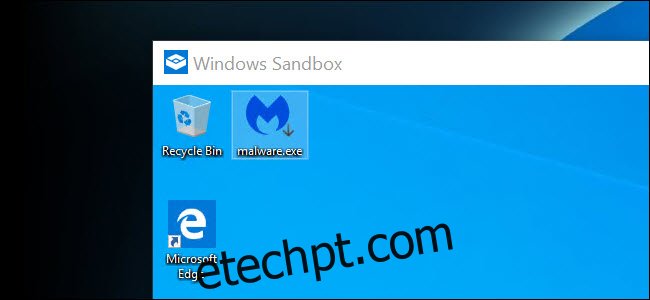
É importante notar que se você apagar um arquivo no Sandbox, ele não irá para a lixeira, sendo excluído permanentemente. Você receberá um aviso ao excluir itens.
Após terminar os testes, você pode fechar o Sandbox como qualquer outro aplicativo. Isso apagará completamente o instantâneo, incluindo todas as alterações feitas no sistema operacional e todos os arquivos copiados. A Microsoft teve a gentileza de emitir um aviso antes de fechar.
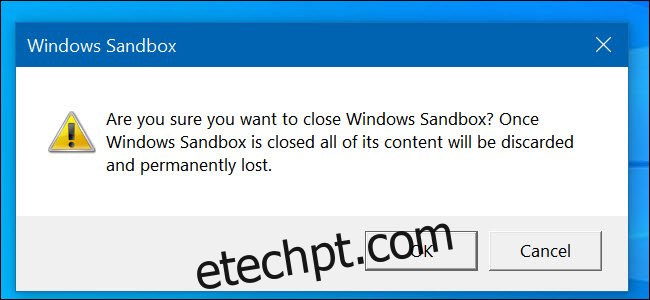
Ao iniciar o Sandbox novamente, ele estará em estado original e pronto para novos testes.
O Sandbox funciona de maneira impressionante mesmo com hardware modesto. Realizamos o teste para este artigo em um Surface Pro 3, um dispositivo antigo sem uma placa de vídeo dedicada. No início, o Sandbox apresentou alguma lentidão, mas após alguns minutos, seu desempenho foi surpreendentemente bom, considerando as limitações. Essa melhoria de velocidade persistiu mesmo após fechar e reabrir o aplicativo. Tradicionalmente, máquinas virtuais exigem mais recursos. Devido aos casos de uso mais específicos do Sandbox (não se instala vários sistemas operacionais, executa várias instâncias ou se tiram múltiplos instantâneos), as exigências são menores. E é esse foco em casos de uso específicos que permite que o Sandbox funcione tão bem.
Crédito da imagem: D-Krab/Shutterstock.com